Adobe Photoshop 32
『Photoshop』のデフォルトで登録されているグラデーションプリセット以外に
もっと色鮮やかなグラデーションを使ってみたいと思ったことはありませんか??
実はネット上には便利なグラデーションプリセット素材(.grd)が山のように無料配布されています。
このようなグラデーションプリセット(.grd)を『Photoshop』へインストールすれば
簡単にテキストやオブジェクトにグラデーションをつけることができます。
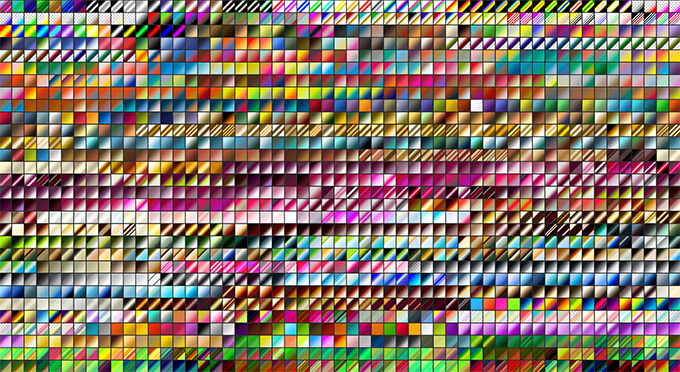
今回は『Photoshop』にインストールして使うことができるグラデーションファイル(.grd)を『Photoshop』へインストールする方法と書き出す方法を解説していきます。
できるだけわかりやすく解説していきますので、ぜひ最後まで読んでいただければ幸いです。
目次
グラデーションファイル(.grd)とは!?
『.grd』ファイルは『Photoshop』で作られたグラデーションプリセットファイルになります。
この『.grd』を『Photoshop』にインストールすることで、利用できるグラデーションプリセットを簡単に増やすことができます。
逆に自作したグラデーションは『Photoshop』からグラデーションファイル(.grd)として書き出すことができるので、他の『Photoshop』ユーザーや別端末でも共有することができます。
Web上にはオリジナルで作られたグラデーションプリセットファイル(.grd)が無料で数多く配布されているので、ぜひインストールして使ってみましょう。
*ネット上に無料配布されているグラデーションファイル(.grd)をまとめた記事はこちら⬇︎⬇︎
*グラデーションファイル(.grd)の使用方法を解説した動画はこちら⬇︎⬇︎
グラデーションプリセットファイル(.grd)のダウンロードとインストール方法
グラデーションプリセットファイル(.grd)のダウンロードとインストール方法を順を追って解説していきます。
グラデーションプリセットファイル(.grd)のダウンロード手順
わかりやすいように実際に無料配布されているグラデーションファイル(.grd)をダウンロードするところから順をおって解説していきます。
素材ストックサイト『DEVIANT ART』のダウンロードページに入り、下にあるダウンロードアイコンをクリックします。
素材ストックサイト『DEVIANT ART』は初回ダウンロードにメールアドレスの登録が必要です。グラデーションやアクション、ブラシ素材など様々な素材が無料で手に入るのでおすすめですd( ̄  ̄)
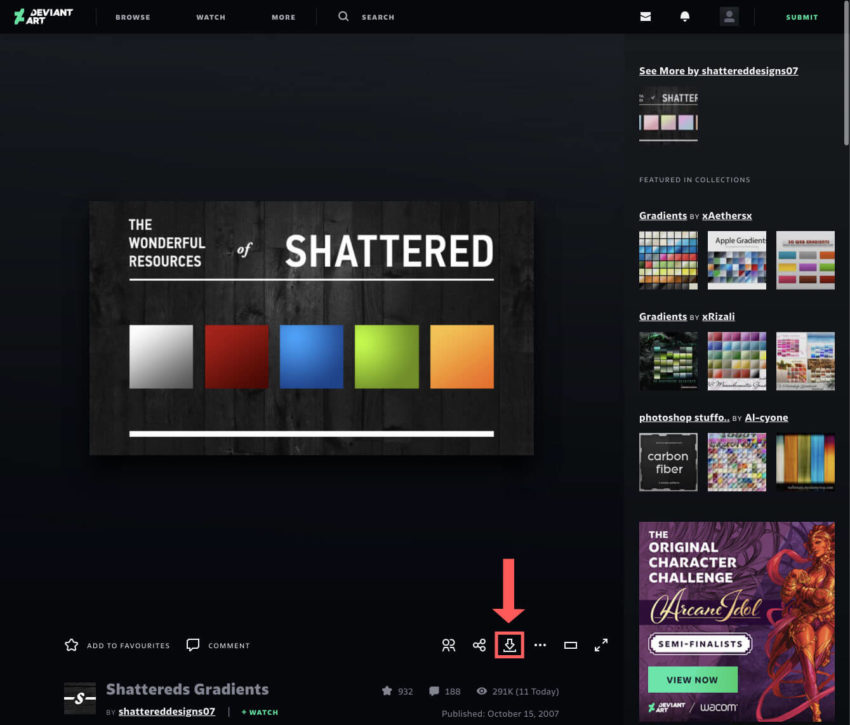
zipファイルがダウンロードされるので、展開してフォルダ(shattereds_gradients)を開きます。
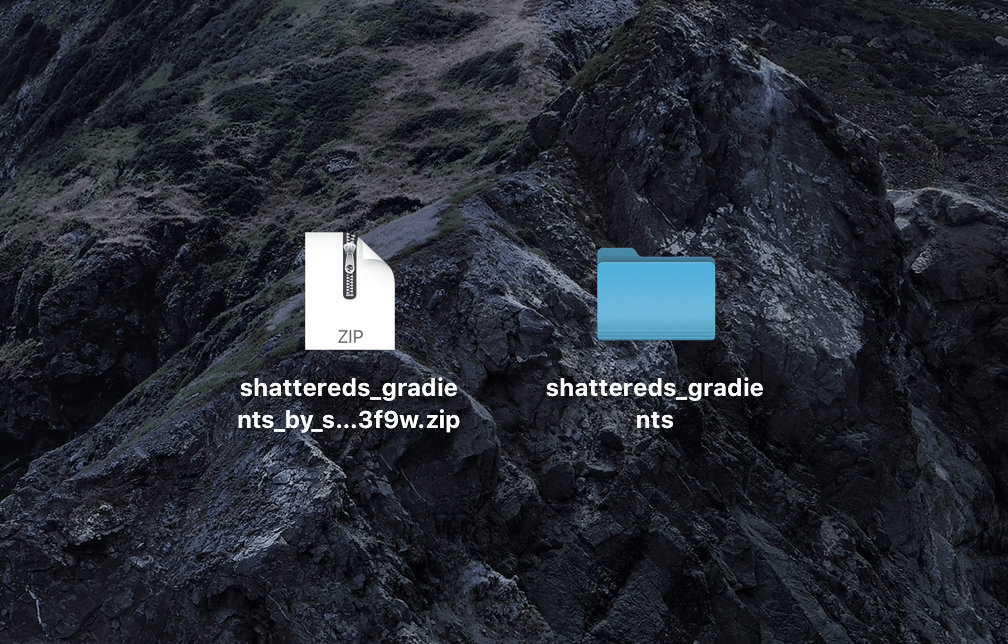
フォルダ内に『Shattereds_Gradients_by_shattereddesigns07.grd』というグラデーションファイル(.grd)が入っています。
これでグラデーションプリセットのインストールに必要なファイルのダウンロード完了です。
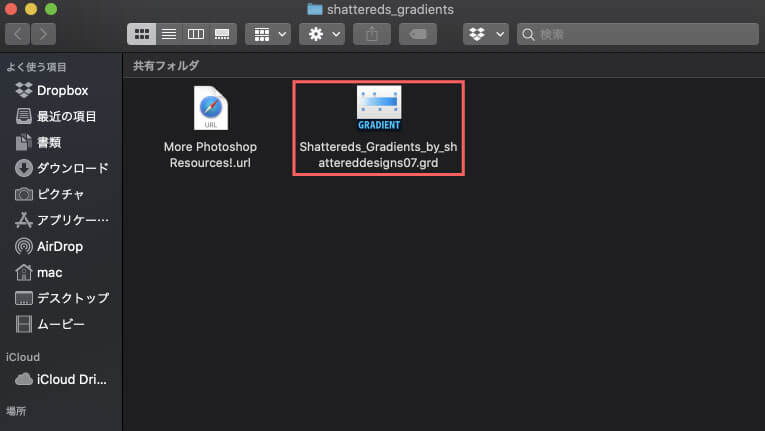
グラデーションプリセットファイル(.grd)のインストール手順
『Photoshop』を立ち上げ、グラデーションエディターを開きます。
グラデーションエディターを開く方法は2つあります。
1つ目はグラデーションツールを選択し、ツールメニューのカラーバーをクリックする方法。
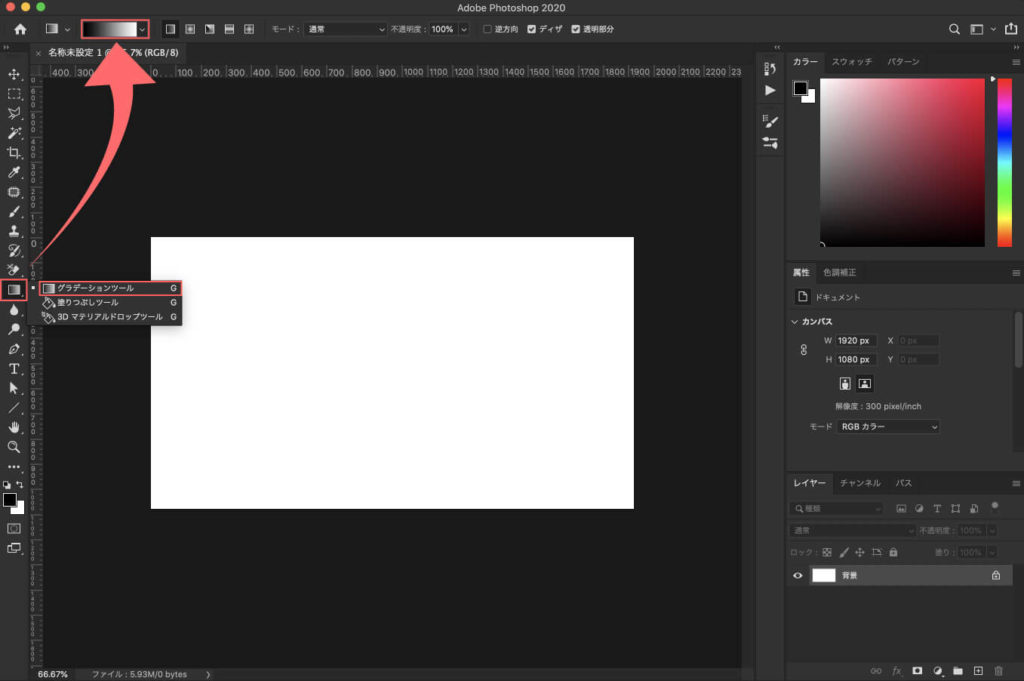
もう一つの方法は上部メニューのウィンドウ ▶︎ グラデーションを選択して
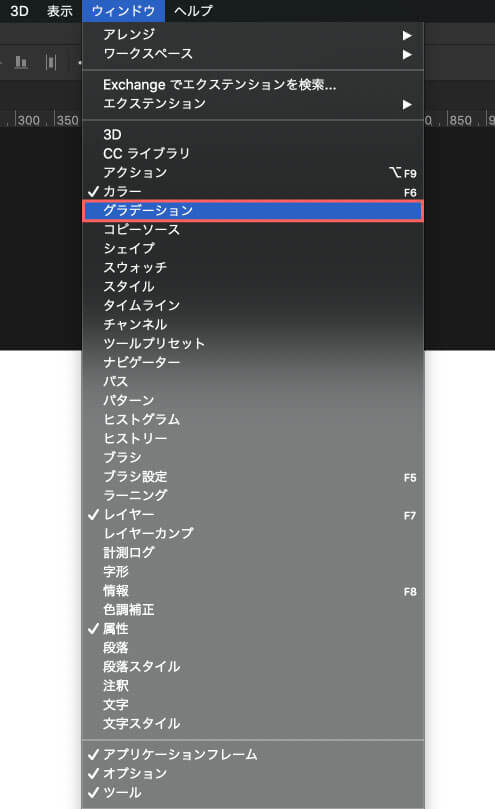
グラデーションパネルの下にある+マークをクリックします。
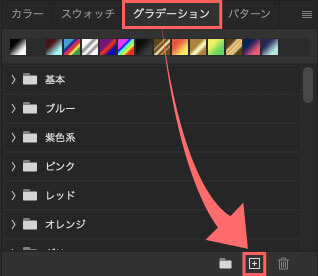
上記2つのいずれかの方法でグラデーションエディターを開いたら
グラデーションエディターの右上にある『読み込み…』をクリックします。
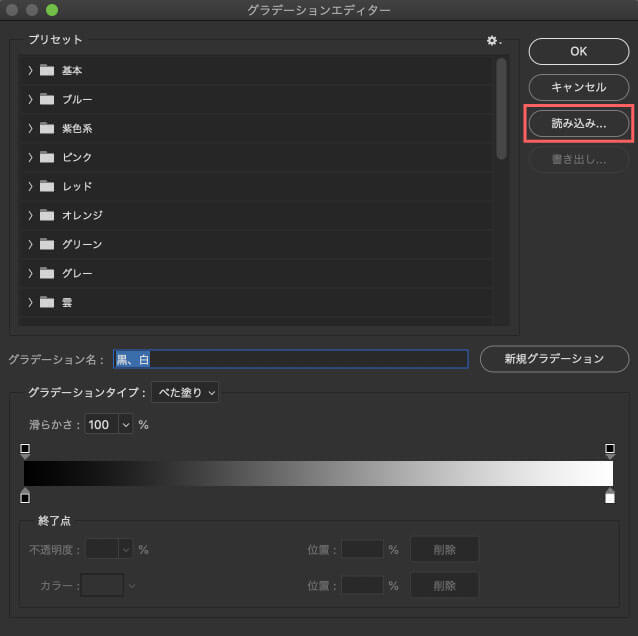
ダウンロードしておいたグラデーションプリセットファイル(.grd)を選択して『開く』をクリックします。
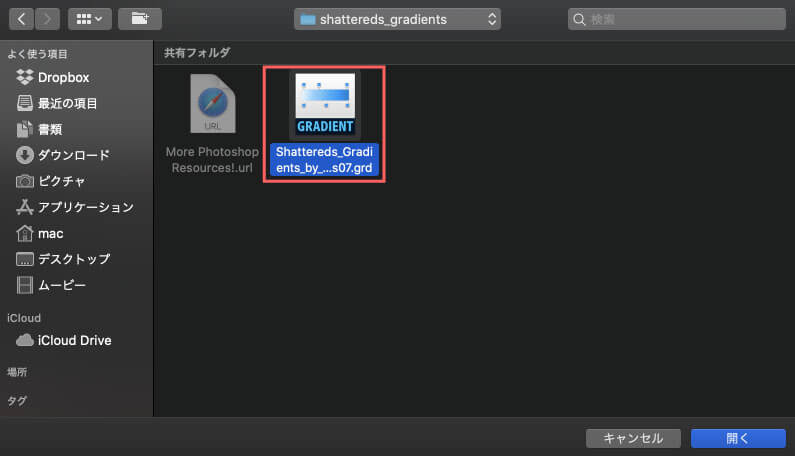
これでグラデーションプリセットファイル(.grd)の読み込み完了です。
一度インストールしたグラデーションは『Photoshop』を閉じでも消えることはありません。
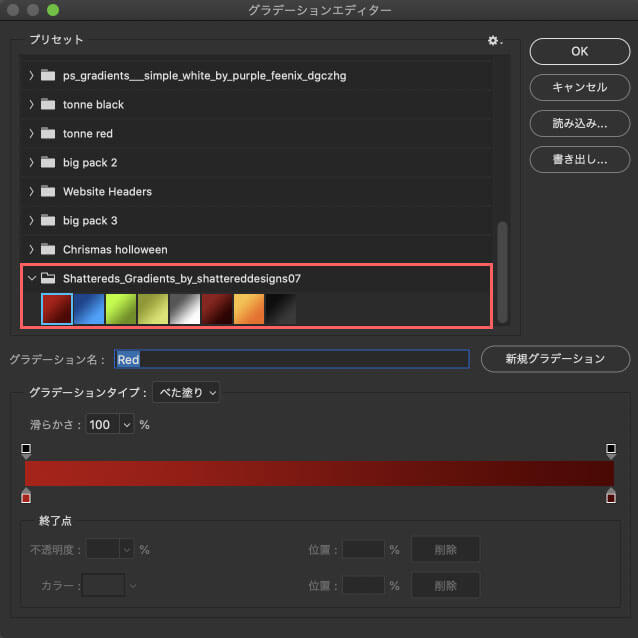
グラデーションプリセットファイル(.grd)の書き出し方法
グラデーションプリセットファイル(.grd)の書き出し方法を順を追って解説していきます。
作成したグラデーションをプリセット登録
グラデーションファイル(.grd)を書き出す前に、作成したグラデーションをプリセットととして登録する必要があります。
自作したグラデーションにグラデーション名をつけて『新規グラデーション』をクリックします。
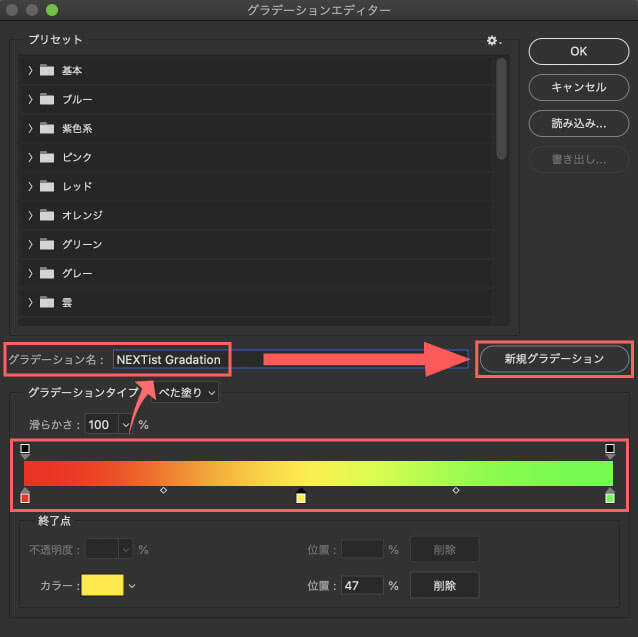
これで『Photoshop』の新規グラデーションプリセットとして自作したグラデーションが登録されました。
流用したいグラデーションは名前をつけて登録しておくと便利です。
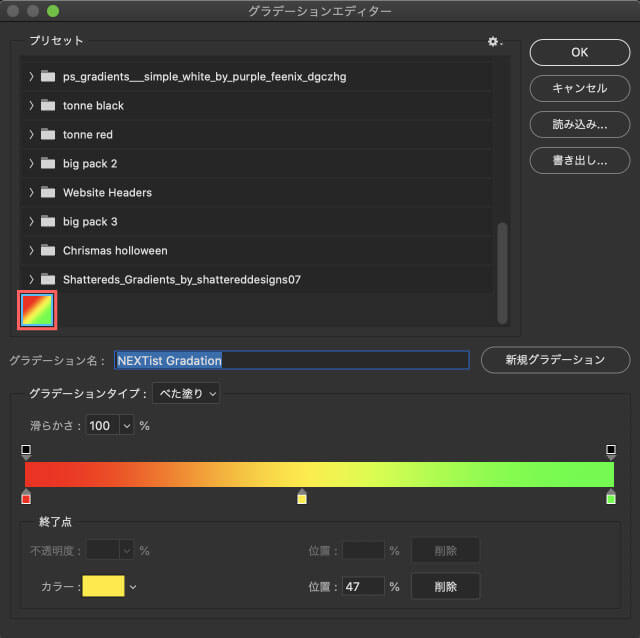
グラデーションファイル(.grd)の書き出し
プリセットに登録したグラデーションを選択すると、『書き出し』が選択できるようになるのでクリックします。
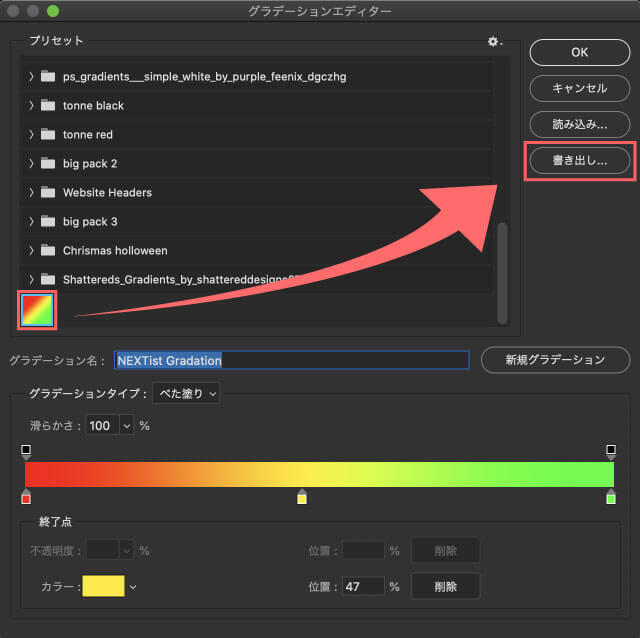
保存設定パネルが表示されるので名前を入力し、保存先をクリックします。
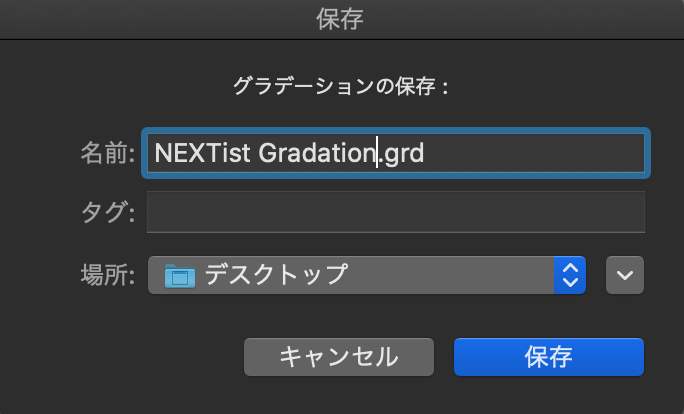
これでグラデーションプリセットファイル(.grd)の書き出し完了です。
他のユーザーや別端末でもグラデーションファイル(.grd)を共有して使うことができます。

最後に
記事の冒頭にも説明しましたが
ネット上にはオリジナルのグラデーションプリセットファイル(.grd)が無料で数多く配布されてます。
お気に入りのグラデーションを見つけてインストールしておけば、作業効率もクオリティーもグッと上げることができるので、ぜひインストールして使ってみてくださいね。
*ネット上に無料配布されているグラデーションファイル(.grd)をまとめた記事はこちら⬇︎⬇︎
以上、最後まで読んでいただきありがとうございました٩( ‘ω’ )و
『Adobe Creative Cloud コンプリートプラン』が Adobe正規価格の半額【 39,980 円 / 年(税込)】で購入できる方法や
価格、各種サービス内容など徹底的に比較解説した記事を書いてます。
*『Adobe Creative Cloud』の契約更新が近い方はぜひ参考にして下さい⬇︎⬇︎






